MindMapper Android使用技巧
 Ari 发布于2020-05-12 阅读(1324)
Ari 发布于2020-05-12 阅读(1324)
扫一扫,手机访问
MindMapper Android如何使用?MindMapper是一款专业的可视化思维导图软件,通过智能绘图方法,在管理信息和 处理工作流程中,帮助提高效率,再配合以MindMapper APP如虎添翼。下面正软小编就介绍了如何使用MindMapper Android版。
MindMapper Android使用技巧
我们可以直接在手机应用中搜索MindMapper思维导图,并且直接下载进行安装即可,安装完毕后,我们打开MindMapper Android版本。
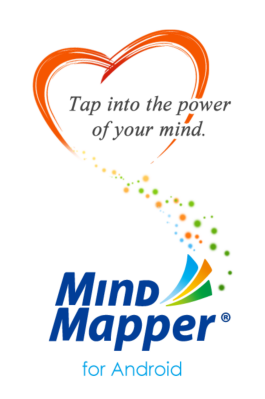
对于初次打开时用MindMapper Android版本的用户,会跳出如下所示窗口,进行提示,我们可以将电脑中的账号信息进行同步。
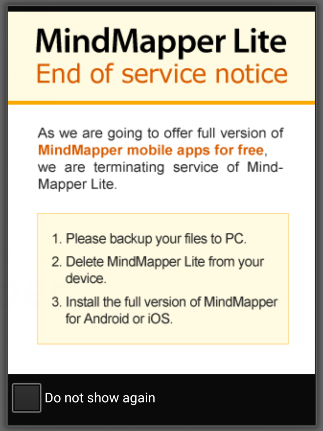
关闭提示窗口后,就是MindMapper Android版的主界面,首次打开的用户会有一个界面菜单的说明书,指示每一个功能键的作用以及功能。
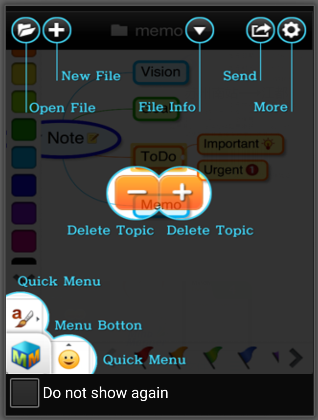
OPen File:打开文件夹,选择打开已有的MindMapper导图文件
New File:新建文件
File Info:文件信息,可以对MindMapper导图文件进行保存,重命名等
Send:发送MindMapper导图文件
More:更多关于MindMapper导图的设置
Quick Menu:快捷菜单,从主题颜色到字体等设置
Menu Botto:菜单按钮,点击显示隐藏快捷菜单
可以选择在左下角进行勾选不再提示,我们关闭这个窗口后,就可以在界面中绘制MindMapper思维导图。
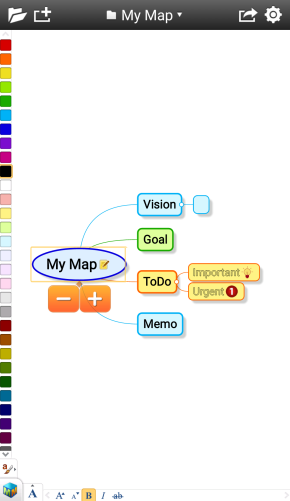
有了MindMapper Android,我们即使不是在电脑前也随时进行思维导图了。
产品推荐
-

售后无忧
立即购买>- MindMapper 17 英文【高级版 + Win】
-
¥1799.00
office旗舰店
-

售后无忧
立即购买>- MindMapper 17 简体中文【Essential版 + Win】
-
¥199.00
office旗舰店
-

售后无忧
立即购买>- MindMapper 17 英文【专业版 + Win】
-
¥899.00
office旗舰店
-

售后无忧
立即购买>- MindMapper 17 英文【标准版 + Win】
-
¥399.00
office旗舰店
-
 正版软件
正版软件
- 如何删除Win11图标上的盾牌
- 在进入新的系统之后有些用户的图标上都显示出了一个盾牌,想要将其去掉但是却不会操作,为此今天我们就给大家带来了win11图标上的盾牌去掉方法,快来一起学习操作一下吧。win11图标上的盾牌怎么去掉:1、首先右击下方的任务栏,然后点击“任务管理器”进入。2、然后选择“启动”任务选项卡。3、在里面找到“windowsdefender”选项右击并点击“禁用”。4、最后重启一下电脑,图标上就不会再出现盾牌了。
- 10分钟前 Win盾牌去除 Win图标修复 Win系统调整 0
-
 正版软件
正版软件
- 如何降级Windows 10 1903版本回到1803版本
- 很多小伙伴喜欢玩游戏,把自己win101803版本更新到了1903版本,更新了以后发现各种卡,玩游戏也特别的不流畅,于是就想恢复到1803的版本,这个该如何恢复呢?今天小编带来了详细的教程,一起来看看吧。win101903版本退回1803版本的方法1、首先大家点击左下角开始,然后进入设置。2、在设置中选择“更新和安全”。3、然后再Windows更新的右侧可以看到“回退到Windows10的上一个版本“,点击下面的开始。4、随后等待准备和安装的时间就好了。5、要是没成功,大家也可以直接安装一个1803系统版
- 15分钟前 0
-
 正版软件
正版软件
- Win10系统下载进度一直没有变化
- 很多朋友喜欢在官网上下载win10,结果发现win10系统下载进度一直是0,根本不动,这大概率是因为网络问题导致,所以建议我们换一个下载位置,就能解决了。win10系统下载进度一直是0:方法一:1、如果是要下载重装或安装win10系统。2、那么推荐不要在官网或使用官方平台下载。3、因为微软的服务器在国外,连接很不稳定,下载速度特别慢。4、所以可以直接在本站下载,下载速度飞快,能够发挥网络最大速度。方法二:1、如果我们已经是win10了,要更新系统。2、那么可以看看更新卡在0%的教程。
- 30分钟前 win 下载进度 0
-
 正版软件
正版软件
- 如何使用win10修复引导工具
- Win10系统怎么修复系统引导文件?引导区修复命令是什么?这些问题是不是一脸茫然,没事,今天小编整理了相关的问题,下面跟我一起来看看吧。win10修复引导工具怎么用步骤引导修复的命令是:1、检查引导是否损坏的命令:bcdedit/enum2、找到坏扇区并恢复可读取的信息的命令:chkdsk/r3、重建并恢复已损坏的Windows10系统文件的命令:SFC/SCANNOW4、修复Windows10的主引导记录并重建BCD配置文件的命令:BOOTREC/SCANOSBOOTREC/FIXMBRBOOTREC/
- 45分钟前 使用方法 Win修复 引导工具 0
-
 正版软件
正版软件
- 如何免费升级win7至win10系统
- 我们在使用win7系统的时候,如果想要将自己的系统升级到win10的话,小编觉得我们可以通过微软官方的升级软件进行或者是自行下载win10进行安装即可。详细内容就来看下小编是怎么做的吧~win7怎么免费升级到win10系统1.首先需要到微软的官方网站上面,登录微软官网。2.登录之后,这里直接点击“立即加入”,加入微软预览版的试用。3.来到“接受使用条款和隐私声明”,点击“我接受”。4.然后点击“安装TechnicalPreview”。5.这里是需要升级,直接点击“获取升级”。6.下载好升级部件以后,我们运
- 1小时前 16:30 升级 win 0
最新发布
-
 1
1
- KeyShot支持的文件格式一览
- 1603天前
-
 2
2
- 优动漫PAINT试用版和完整版区别介绍
- 1643天前
-
 3
3
- CDR高版本转换为低版本
- 1788天前
-
 4
4
- 优动漫导入ps图层的方法教程
- 1642天前
-
 5
5
- ZBrush雕刻衣服以及调整方法教程
- 1638天前
-
 6
6
- 修改Xshell默认存储路径的方法教程
- 1654天前
-
 7
7
- Overture设置一个音轨两个声部的操作教程
- 1632天前
-
 8
8
- PhotoZoom Pro功能和系统要求简介
- 1808天前
-
 9
9
- 优动漫平行尺的调整操作方法
- 1639天前
相关推荐
热门关注
-

- MindMapper 17 简体中文
- ¥199.00-¥980.00
-

- MindMapper 17 英文
- ¥1799.00-¥1799.00
-

- MindMapper 17 英文
- ¥399.00-¥799.00
-

- MindMapper 17 英文
- ¥899.00-¥899.00